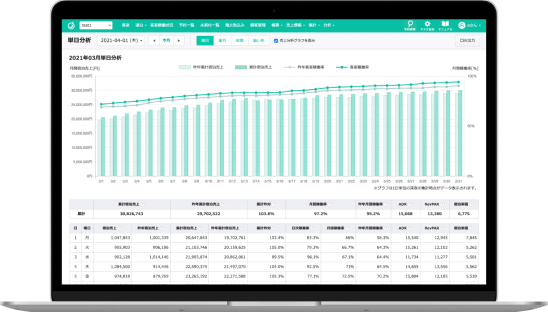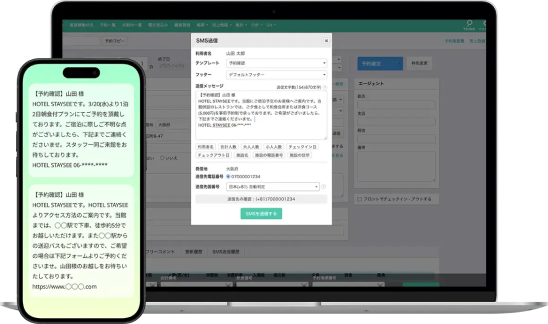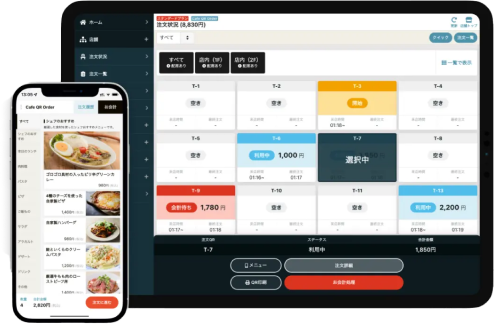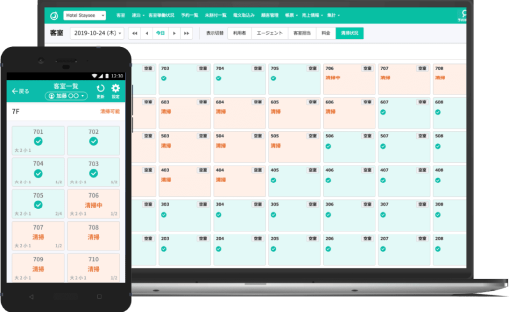値引き(お客様への一部返金)を登録する場合について設定方法を説明いたします。
値引きの登録方法
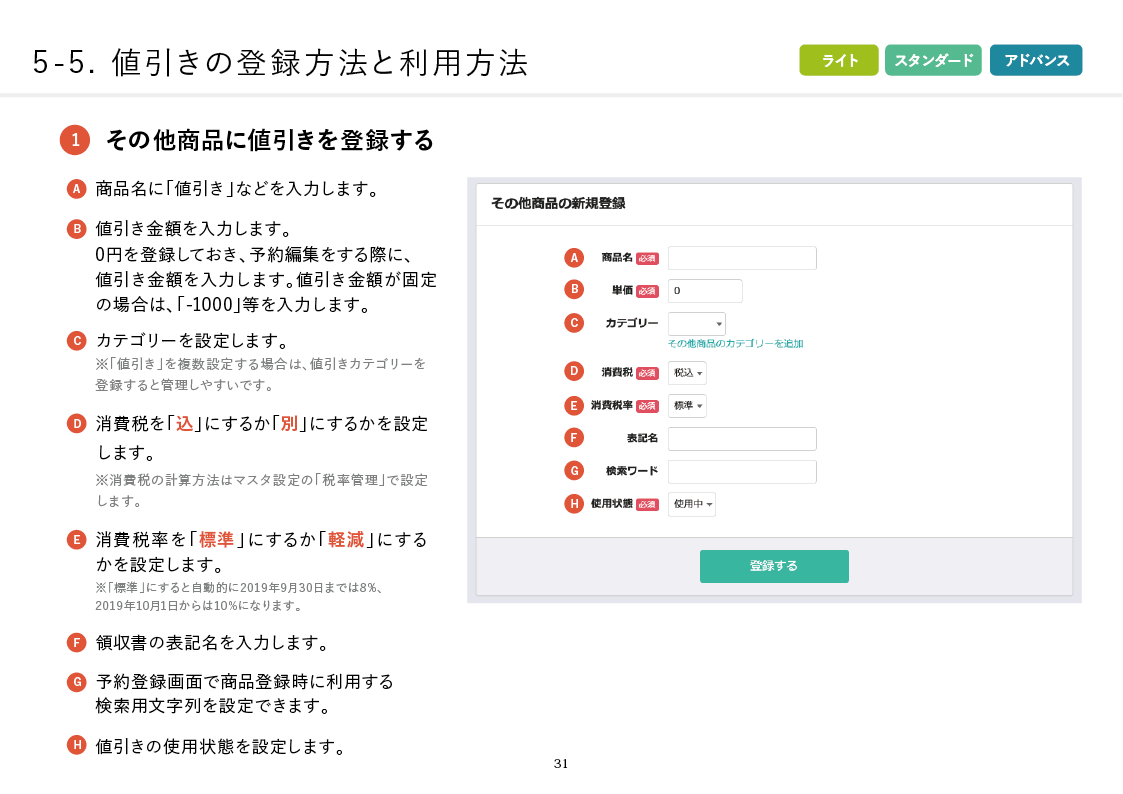
予約情報への入力方法
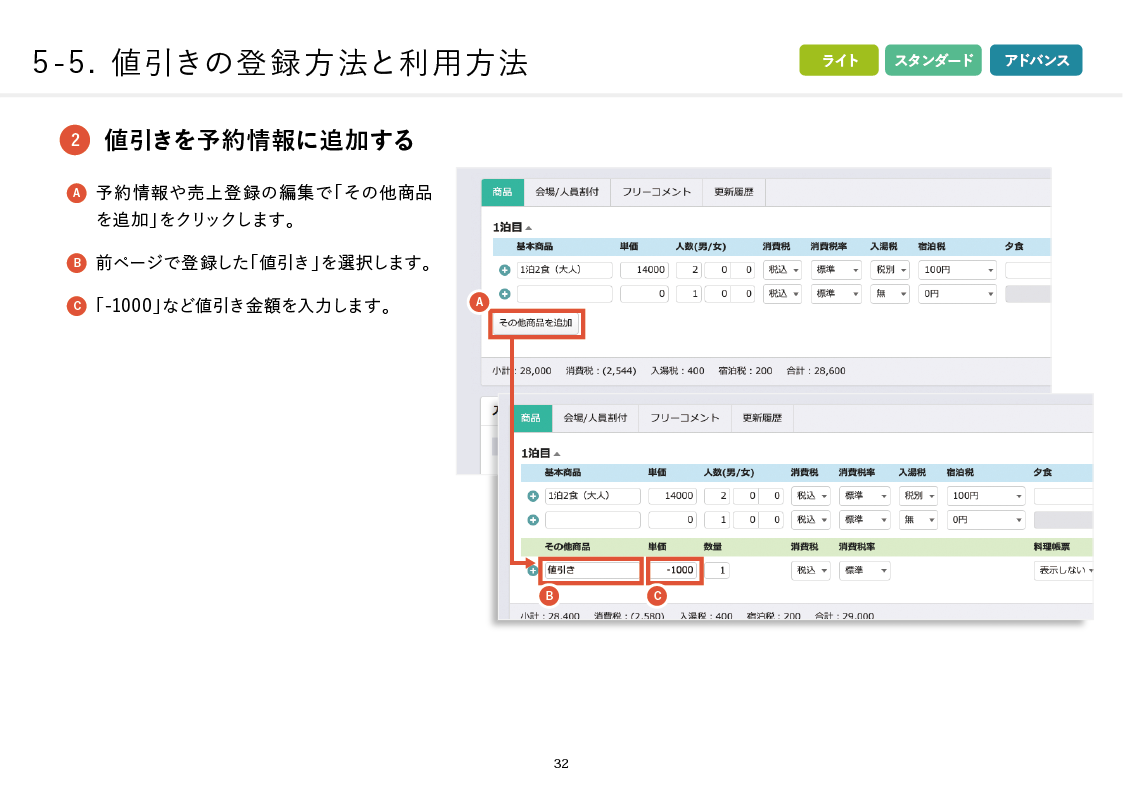
請求書・領収書の表示
例えば下記のように大人・子供合わせて32000円(税込)の場合、値引きに-1000円(税込)を入力しますと。
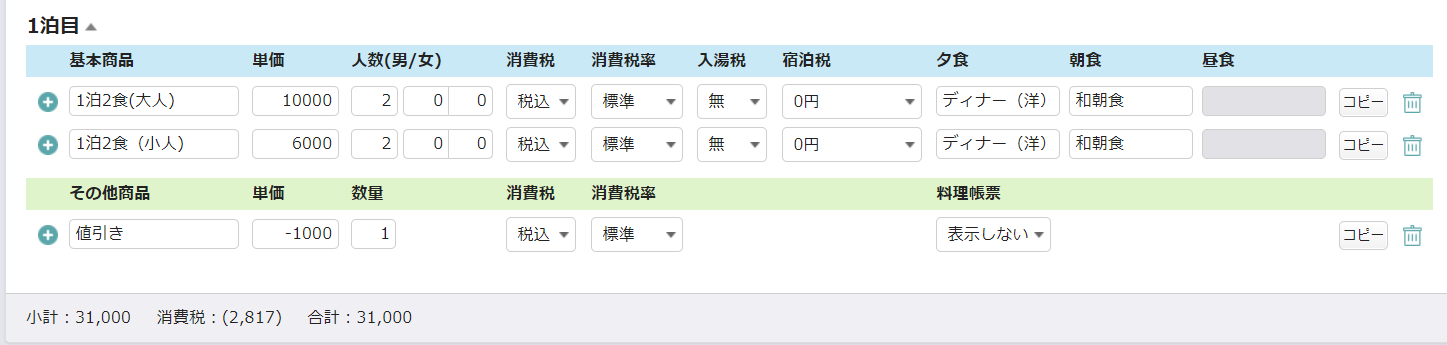
単価、金額欄に-1000円が表示されます。
下記の欄には税込金額が常に表示されますので、基本商品やその他商品で税抜を選択していましても税込金額が表示されます。
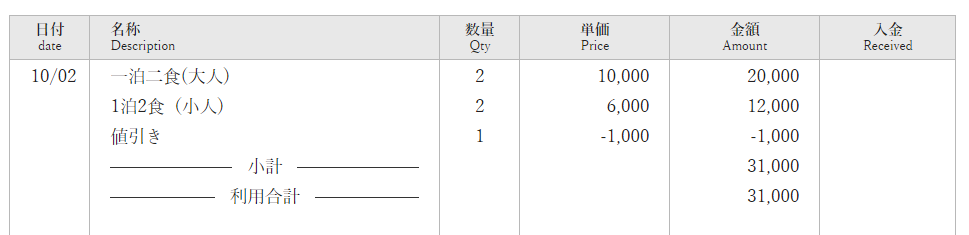
以前のステイシーとの変更点
2019年9月中旬までは入金情報に値引き(計算方式 値引き)の金種を設定可能でしたが
9月よりその他商品にマイナス金額の入力可能とするソフト変更を実施したことに伴い
入金情報での値引き機能を終了いたします。(2019年10月18日14時までに終了予定)
今後は 予約情報の入金情報に「計算方式 値引き」で登録していた金種は表示されなくなりますのでご了承願います。
※過去の予約でご入力されている場合はマスタ設定から削除はできません。
館内利用券、割引券、割引などの各種金種については上記の説明画面と同様に「その他商品」に登録いただき マイナス入力をお願いいたします。
※未来の予約分について金種 値引きにて入力されている場合は、その他商品「値引き」に変更をお願いいたします。
※売上日報に値引き欄がありますが、金種 計算方式 値引き で入力されていた場合のみ表示されます。
その他商品 値引きの場合はこちらには金額は表示されません。管理が必要な場合はカテゴリ「値引き」などを作成し管理ください。